Δεν ήταν δυνατή η εγκατάσταση του Windows Update
μικροαντικείμενα / / August 04, 2021
Διαφημίσεις
Το λειτουργικό σύστημα Windows έχει συχνά κάποια σφάλματα να προσφέρει κατά την εγκατάσταση ενημερώσεων. Οι περισσότεροι χρήστες συναντούν ένα συγκεκριμένο Σφάλμα 2149842967Δεν ήταν δυνατή η εγκατάσταση της ενημέρωσης των Windows. Σε αυτόν τον οδηγό, εξήγησα γιατί λαμβάνουν αυτό το μήνυμα σφάλματος και πώς να το διορθώσουν; Κανονικά, εάν το σύστημά σας εντοπίσει ότι έχετε ήδη εγκαταστήσει την ενημέρωση ή δεν υπάρχει ανάγκη για την ενημέρωση, τότε θα δείτε αυτό το σφάλμα.
Υπάρχουν μερικές λύσεις που μπορούν να διορθώσουν αυτό το ζήτημα. Μπορείτε να προσπαθήσετε να επαναφέρετε τα στοιχεία ενημέρωσης ή να διαχειριστείτε το Background Intelligence Transfer System. Εάν το σφάλμα 2149842967 συμβαίνει λόγω κατεστραμμένου αρχείου συστήματος, τότε μπορείτε επίσης να το διορθώσετε. Πρέπει να σαρώσετε τα αρχεία συστήματος για να μάθετε για τα ζητήματα. Εκτός από αυτό, μπορείτε να χρησιμοποιήσετε το ενσωματωμένο εργαλείο αντιμετώπισης προβλημάτων για να εντοπίσετε και να διορθώσετε εάν υπάρχει πρόβλημα με τις ενημερώσεις.
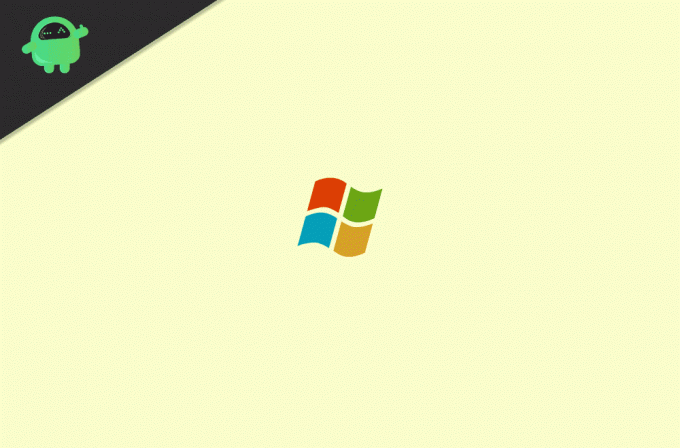
Περιεχόμενα σελίδας
-
1 Δεν ήταν δυνατή η εγκατάσταση του Windows Update | Σφάλμα 2149842967
- 1.1 Σάρωση αρχείων συστήματος
- 1.2 Ενεργοποιήστε την υπηρεσία BITS εάν δεν είναι ενεργή
- 1.3 Χρησιμοποιήστε το Windows Troubleshooter
- 1.4 Επαναφέρετε τα Windows Update Components για να επιδιορθώσετε το σφάλμα 2149842967
Δεν ήταν δυνατή η εγκατάσταση του Windows Update | Σφάλμα 2149842967
Ας φτάσουμε στην αντιμετώπιση προβλημάτων και διορθώστε αυτό το σφάλμα.
Διαφημίσεις
Σάρωση αρχείων συστήματος
Για σάρωση για κατεστραμμένα αρχεία συστήματος στο σύστημά σας,
- Πληκτρολογήστε cmd στο Πληκτρολογήστε εδώ για αναζήτηση κουτί
- Στη συνέχεια, κάντε κλικ στο Άνοιγμα παρακάτω Γραμμή εντολών
- Δώστε την εντολή sfc / scannow [βεβαιωθείτε ότι έχετε το δικαίωμα διαχείρισης]
Ενεργοποιήστε την υπηρεσία BITS εάν δεν είναι ενεργή
Το BITS σημαίνει Υπηρεσία Μεταβίβασης Πληροφοριών Ιστορικού.
- Τύπος Windows + R
- τύπος services.msc και πατήστε Enter
- Από τη λίστα Όνομα υπηρεσιών, μεταβείτε στο Υπηρεσία Μεταβίβασης Πληροφοριών Ιστορικού
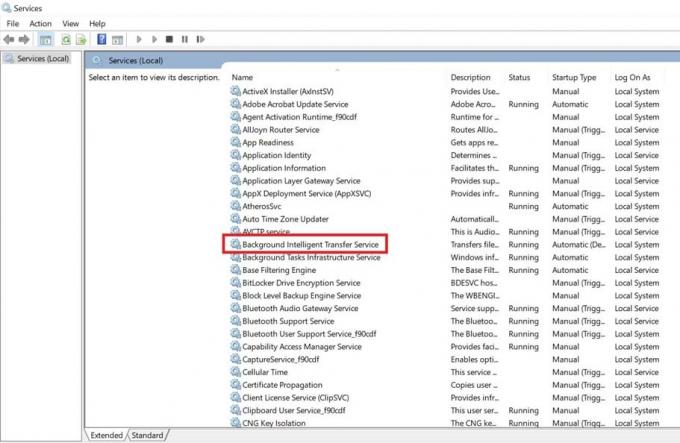
- Κάντε διπλό κλικ πάνω του για να ανοίξετε τις ρυθμίσεις του
- Βεβαιωθείτε ότι το Τύπος εκκίνησης Έχει οριστεί Αυτόματο
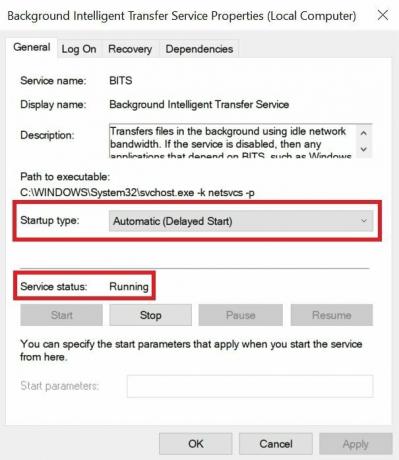
- Επίσης, βεβαιωθείτε ότι το κατάσταση υπηρεσίας Έχει οριστεί Τρέξιμο
- Εάν η κατάσταση υπηρεσίας έχει οριστεί σε Να σταματήσει, Κάνε κλικ στο Κουμπί εκκίνησης για να το ενεργοποιήσετε.
Χρησιμοποιήστε το Windows Troubleshooter
- Στο Πληκτρολογήστε εδώ για αναζήτηση, πληκτρολογήστε Αντιμετώπιση προβλημάτων ρυθμίσεων
- Κάντε κλικ Ανοιξε στο καλύτερο αποτέλεσμα αγώνα που εμφανίζεται
- Στη συνέχεια κάντε κλικ Ενημερωμένη έκδοση για Windows > κάντε κλικ Εκτελέστε το εργαλείο αντιμετώπισης προβλημάτων
Το εργαλείο θα εκτελεστεί, θα εντοπίσει εάν υπάρχει κάποιο πρόβλημα και θα σας ενημερώσει για τις διορθώσεις που θα πραγματοποιήσει.
Επαναφέρετε τα Windows Update Components για να επιδιορθώσετε το σφάλμα 2149842967
Τώρα, από όλες τις μεθόδους αντιμετώπισης προβλημάτων, αυτή είναι λίγο τεχνικά περίπλοκη. Για να το εξηγήσουμε με απλά λόγια, θα σταματήσουμε την υπηρεσία BITS και μετά θα την επανεκκινήσουμε. Ας πάμε στα σκαλιά.
- Χρήση Windows + R
- Πληκτρολογήστε cmd και πατήστε Enter για να ξεκινήσει η γραμμή εντολών
- Γράψτε τις ακόλουθες εντολές με αυτήν τη σειρά και πατήστε enter μετά την εισαγωγή κάθε εντολής.
καθαρά κομμάτιακαθαρή στάση wuauservnet stop appidsvcκαθαρή στάση cryptsvc
- Τώρα, πληκτρολογήστε την ακόλουθη εντολή.
Del "% ALLUSERPROFILE% \ Δεδομένα εφαρμογής \ Microsoft \ Network \ Downlaoder \ qmgr * .dat"
- Εδώ, σε αυτό το βήμα, πρέπει να εισαγάγετε αυτές τις δύο εντολές.
Ren% systemroot% \ SoftwareDistribution SoftwareDistribution.bakRen% systemroot% \ system32 \ catroot2 catroot2.bak
- Αποκτήστε πρόσβαση στο φάκελο System 32 χρησιμοποιώντας αυτήν την εντολή.
cd / d /% windir% \ system32
- Εισαγάγετε αυτές τις εντολές με την ίδια σειρά. Θα καταχωρήσει ξανά τις υπηρεσίες στο σύστημά σας.
regsvr32.exe atl.dllregsvr32.exe urlmon.dllregsvr32.exe mshtml.dllregsvr32.exe shdocvw.dllregsvr32.exe browseui.dllregsvr32.exe jscript.dllregsvr32.exe vbscript.dllregsvr32.exe scrrun.dllregsvr32.exe msxml.dllregsvr32.exe msxml3.dll
- Σε αυτό το βήμα, εισαγάγετε τις ακόλουθες εντολές.
Επαναφορά του netsh winsocknetsh win http reset proxy
- Τώρα, για επανεκκίνηση των υπηρεσιών BITS χρησιμοποιώντας αυτές τις ακόλουθες εντολές.
καθαρή εκκίνηση appidsvcκαθαρή εκκίνηση cryptsvcκαθαρά bit εκκίνησηςκαθαρή εκκίνηση wuauserv
Τώρα, σας προτείνω να επανεκκινήσετε τον υπολογιστή σας για να εφαρμόσετε τις αλλαγές. Εάν προσπαθήσετε να εγκαταστήσετε τις ενημερώσεις λογισμικού τώρα, δεν νομίζω ότι θα αντιμετωπίσετε το σφάλμα 2149842967. Δοκίμασέ το. Ελπίζω ότι αυτός ο οδηγός ήταν χρήσιμος για εσάς.
Διαφημίσεις
Άλλοι οδηγοί,
- Δεν είναι δυνατή η δημιουργία σφαλμάτων περιβάλλοντος SSPI στον SQL Server
- Η μπαταρία δεν φορτίζεται μετά την ενημέρωση των Windows 10: Επιδιόρθωση
- Τρόπος διόρθωσης: Το Windows Defender δεν θα ενημερωθεί
Διαφημίσεις Εδώ θα σας καθοδηγήσουμε για το πώς να ξεκλειδώσετε το bootloader στο Bluboo Picasso. Αν ψάχνετε…
Διαφημίσεις Δεν προβάλλονται βίντεο YouTube στο πρόγραμμα περιήγησής σας.; Εάν αντιμετωπίζετε οποιοδήποτε πρόβλημα με το βίντεο…
Διαφημίσεις Εδώ θα καθοδηγήσουμε πώς να ενεργοποιήσετε τις επιλογές προγραμματιστή και τον εντοπισμό σφαλμάτων USB στο Bluboo Picasso. Αν…



![Λίστα όλων των καλύτερων προσαρμοσμένων ROM για UMi London [Ενημερώθηκε]](/f/8dc6f274b295755bbbe11cce1df1cb05.jpg?width=288&height=384)